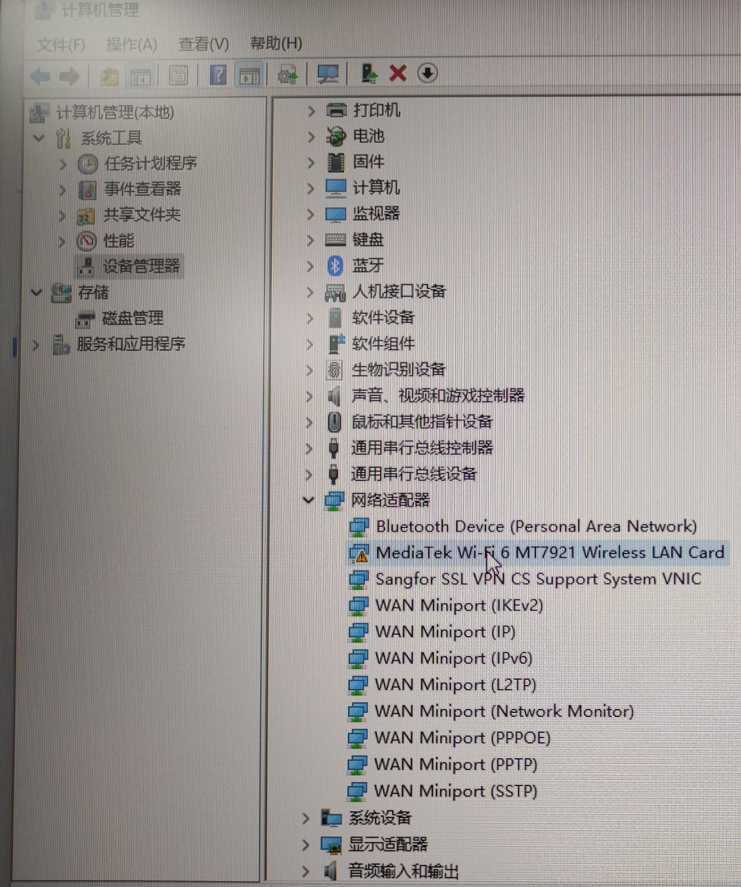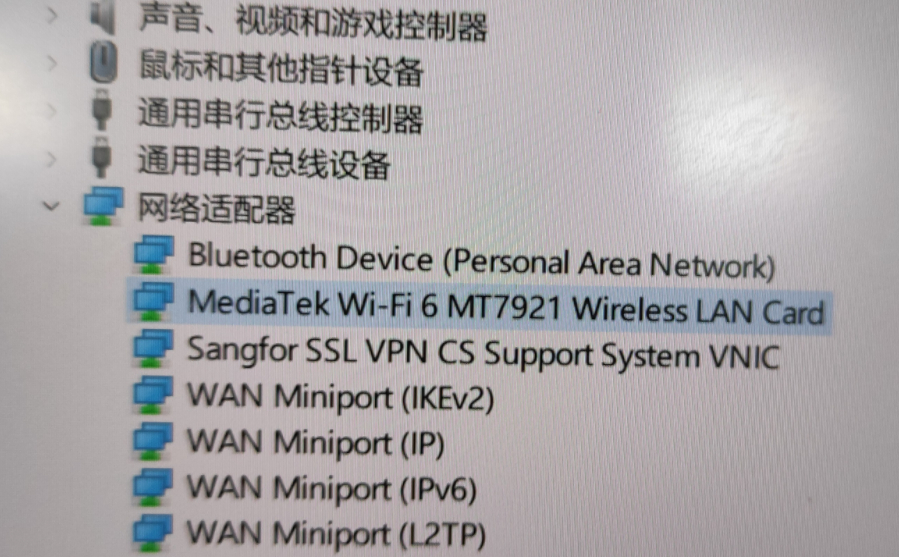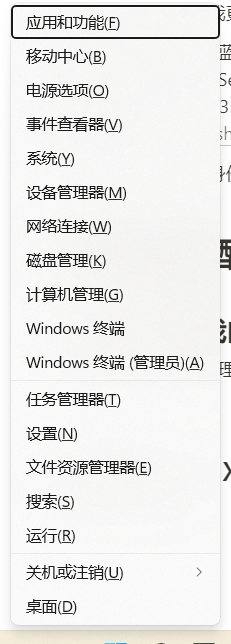| Windows11不显示WiFi图标 | 您所在的位置:网站首页 › mediatek wifi6 mt7921驱动不小心被删除 › Windows11不显示WiFi图标 |
Windows11不显示WiFi图标
|
目录
问题描述解决方案1. 网上的方法(并不可行)2. 询问联想客服
打开网络适配器的方法1. 方法1-通过我的电脑2. 方法2-Win+X命令
问题描述
电脑启动以后突然遇到下面的情况,WiFi图标不见了,也连不上网,
可以看到MediaTek Wi-Fi 6 MT7921 Wireless LAN Card这个驱动出现了感叹号,说明它出了问题。 解决方案 1. 网上的方法(并不可行)参考:适配器遇到与驱动程序或硬件相关的问题解决 方法:右键禁用该驱动,然后重新启用,然后重启电脑。 结果:并未解决问题。 2. 询问联想客服联想客服给的解决方法:先按住电源键20s以上不松手,然后拔掉所有外接设备和电源适配器,长按电源30s以上然后松开,再开机看一下故障有没有恢复。 结果:成功解决问题,就很神奇。 修复完以后如下图:
修复完以后,客服让我更新无线和蓝牙驱动,首先下载下面两个链接里的文件: 【MTK 7921 无线+蓝牙驱动】 下载安装 MT7921 3.0.1.1254 版本无线驱动(下载并解压,打开以管理员身份运行“Setup.cmd”安装) 无线驱动:https://share.weiyun.com/KAkukod0 下载安装 MT7921 1.3.14.135 版本蓝牙驱动(下载并解压,打开以管理员身份运行“Setup.cmd”安装) 蓝牙驱动:https://share.weiyun.com/Ts6HWhI3 解压后右键以管理员身份运行“Setup.cmd”安装,两个都安装完以后重启电脑即可。 打开网络适配器的方法 1. 方法1-通过我的电脑右键“我的电脑” → “管理“ → ”设备管理器“ → ”网络适配器“。 动图过程如下:
调用Win+X快捷键,
然后选择“设备管理器”,然后双击“网络适配器”即可。 |
【本文地址】
公司简介
联系我们
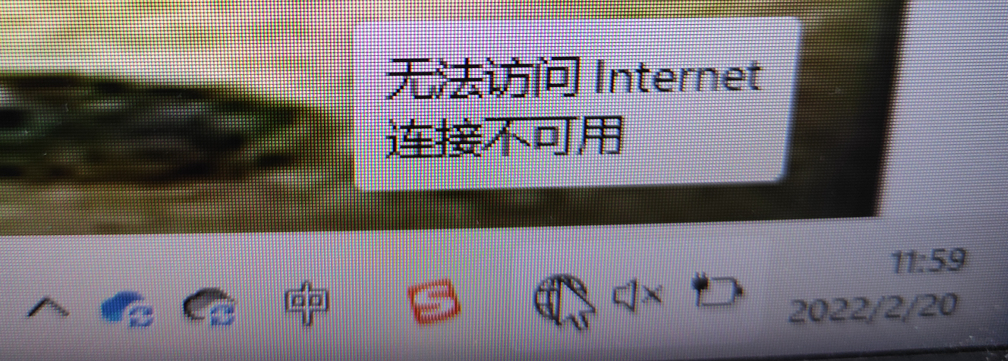
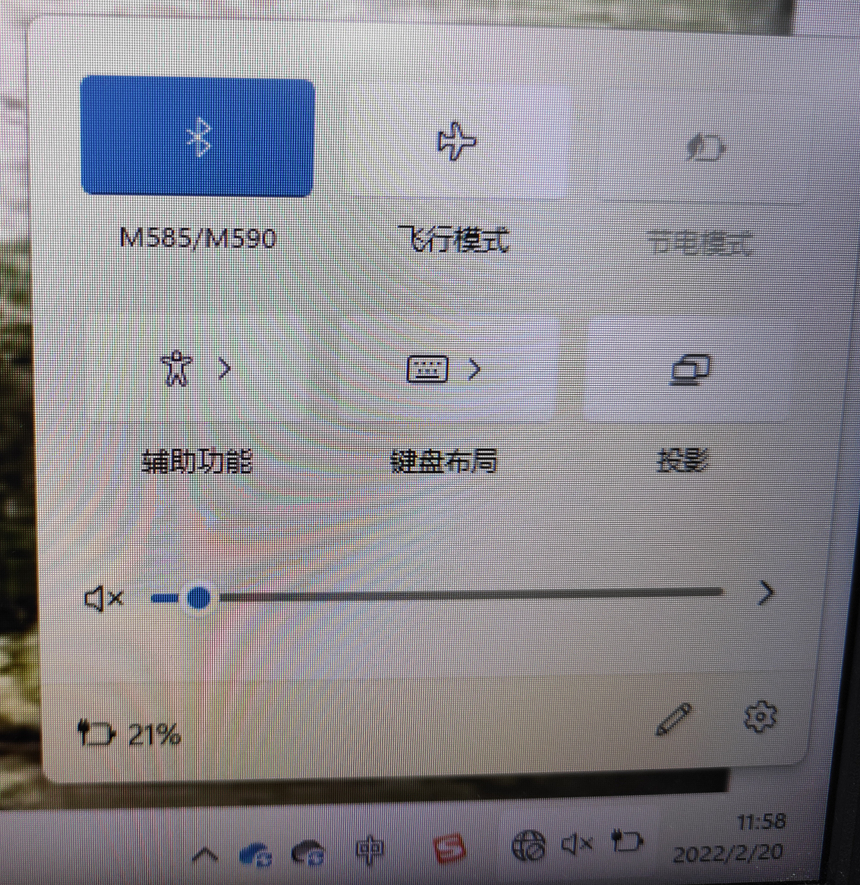 经过搜索,发现是驱动程序的问题,找到网络适配器发现wifi那里出现了感叹号,如下图:
经过搜索,发现是驱动程序的问题,找到网络适配器发现wifi那里出现了感叹号,如下图: